Авансові платежі
В процесі господарської діяльності періодично виникає питання попередньої оплати товарів або послуг. Розглянемо як вирішено це питання в програмі Erp_Foss.
Авансові платежі при закупівлі
Створимо Замовлення на купівлю та збережемо його, вказавши постачальника товару і товар.
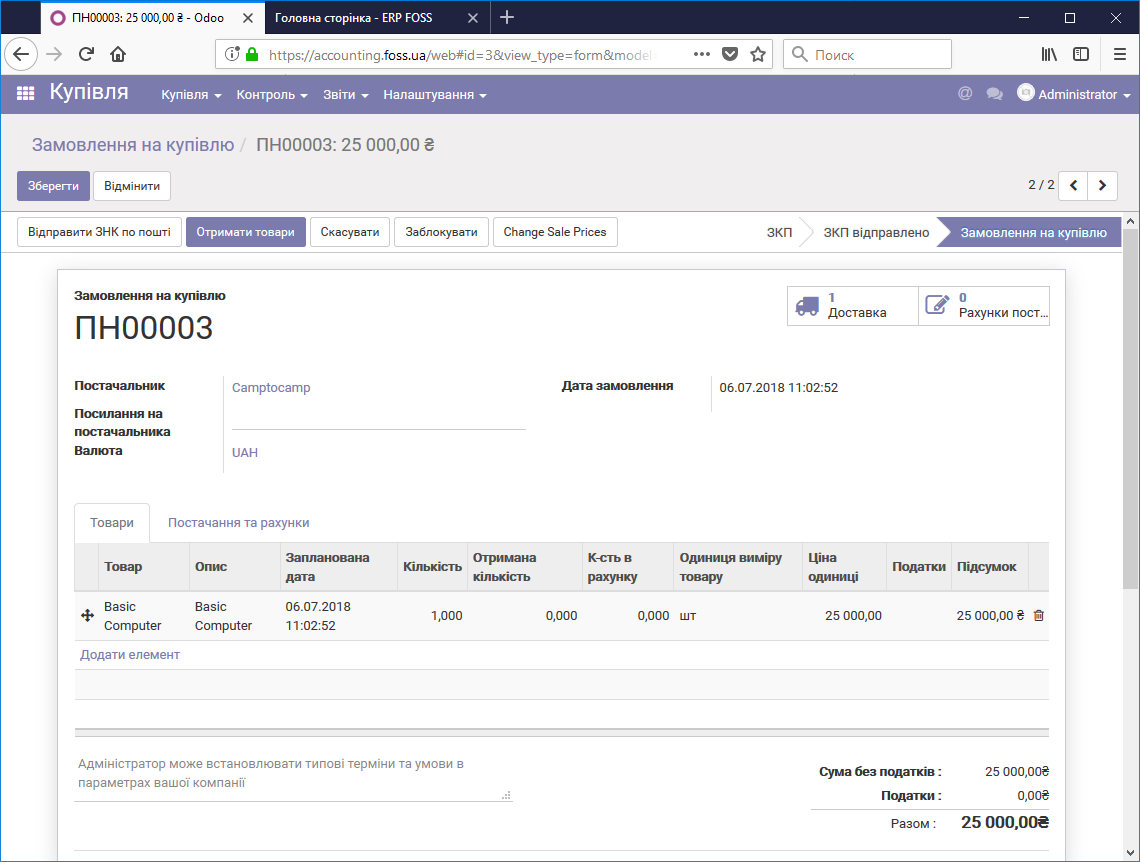
Тепер, якщо ми отримали від постачальника рахунок на сплату авансу, то проведемо цей платіж, вказавши в до якого Замовлення відноситься цей авансовий платіж. Для цього перейдемо в модуль Бухоблік/Купівля/Платежі і створимо платіж, заповнивши в ньому всі необхідні реквізити. В полі Призначення платежу обовяз’ково вкажіть дані по якому замовленню оплачено аванс. Це знадобиться в майбутньому при реєстрації остаточної оплати рахунку якщо у вас декілька платежів на цього постачальника.
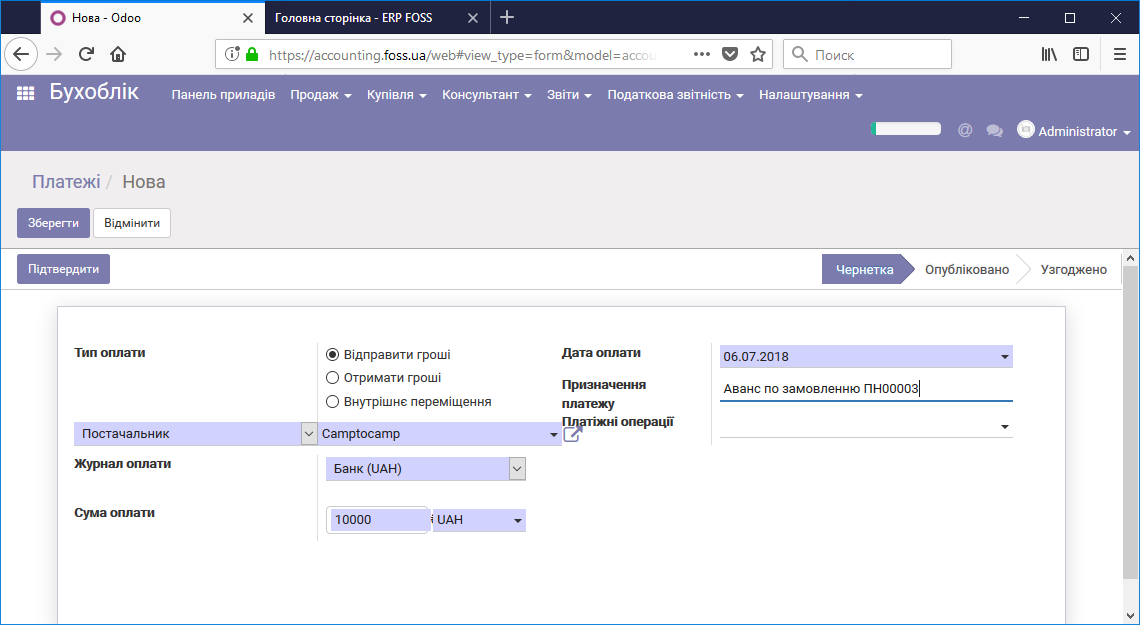
Після підтвердження платежу ми бачимо, що наш постачальник винен нам 10000 грн. Тобто він отримав оплату, але під неї ще не надав товар.
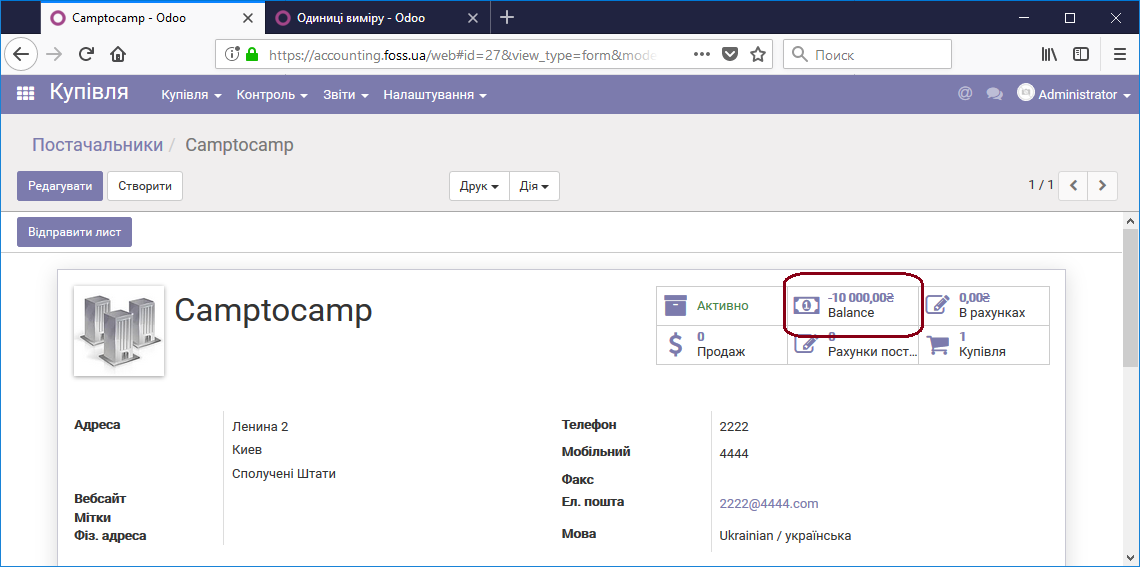
Після отримання товару (виконана доставка) ви повинні сплатити залишок коштів по вашому Замовленню на купівлю. Для цього відкрийте його і натисніть кнопку Рахунки постачальника
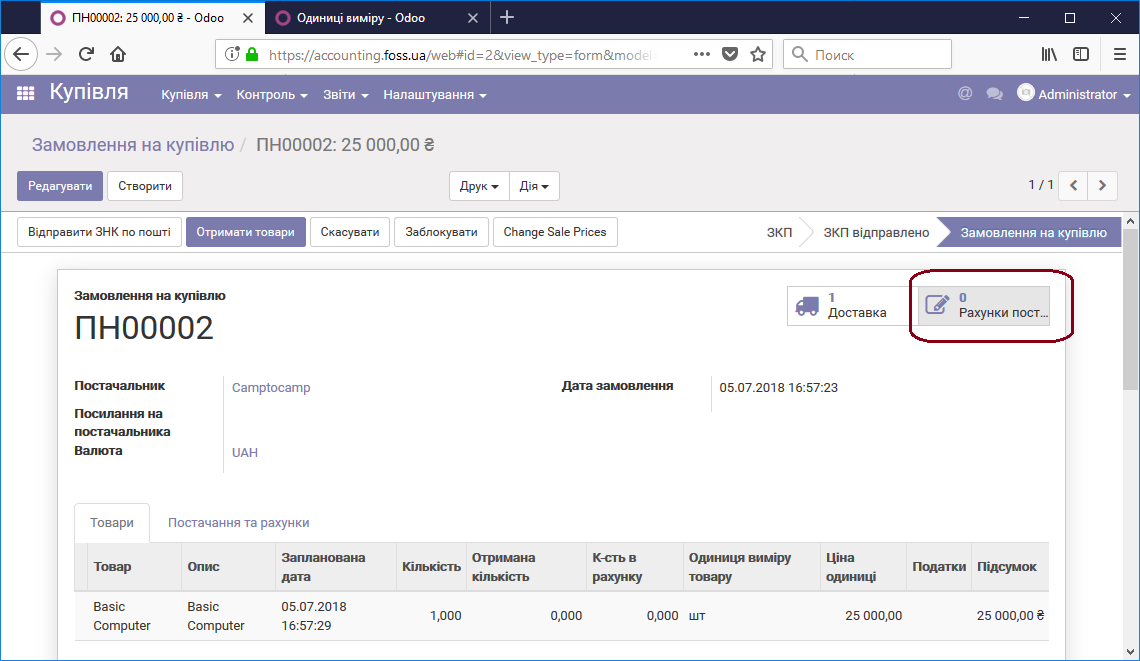
Після того як ви створите рахунок, при його оплаті програма надасть попередження про те, що вже було сплачено аванс і його можна врахувати при оплаті по рахунку.
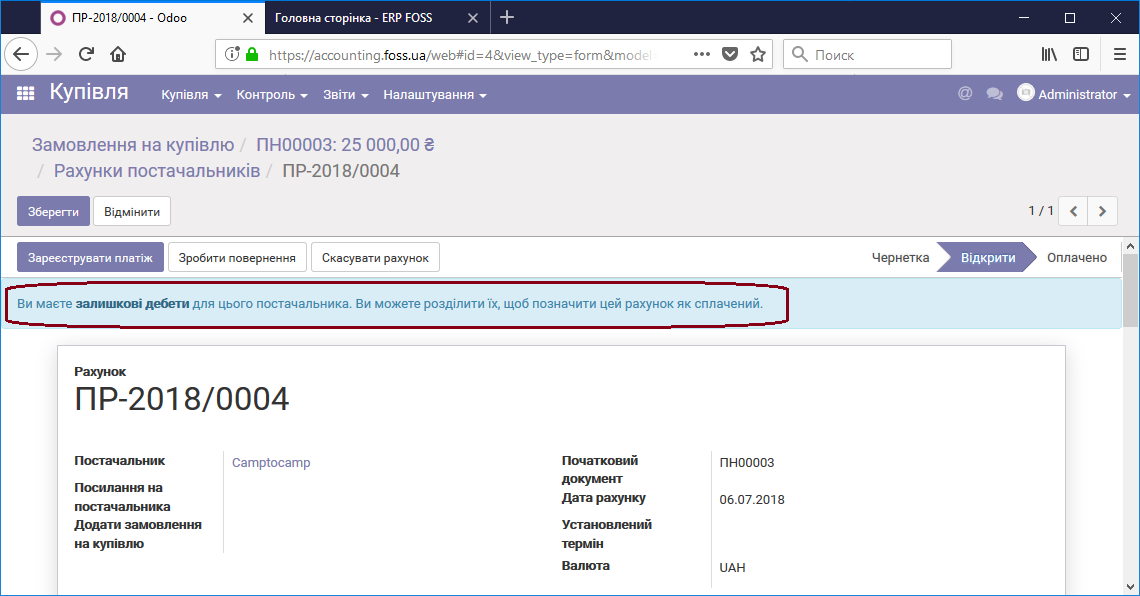
В нижній частині рахунку буде вказано конкретні залишкові дебети. В нашому випадку це авансовий платіж на 10000 грн. Для врахування цього авансу потрібно натиснути Додати як зображено на малюнку нижче.
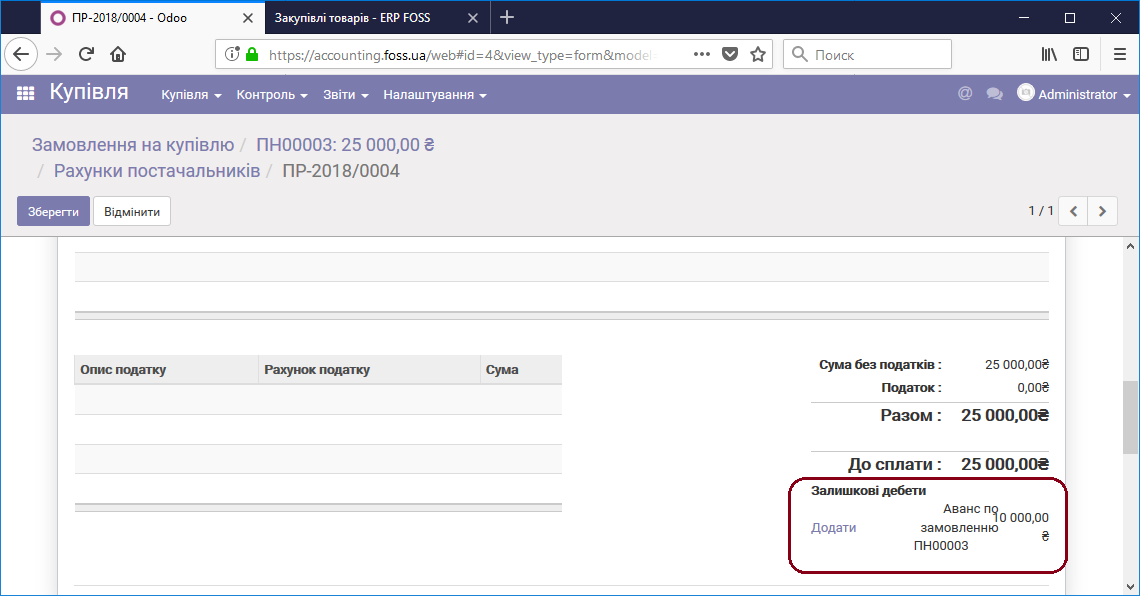
Після вибору Залишкового дебету до сплати буде належати відповідно 15000 грн.
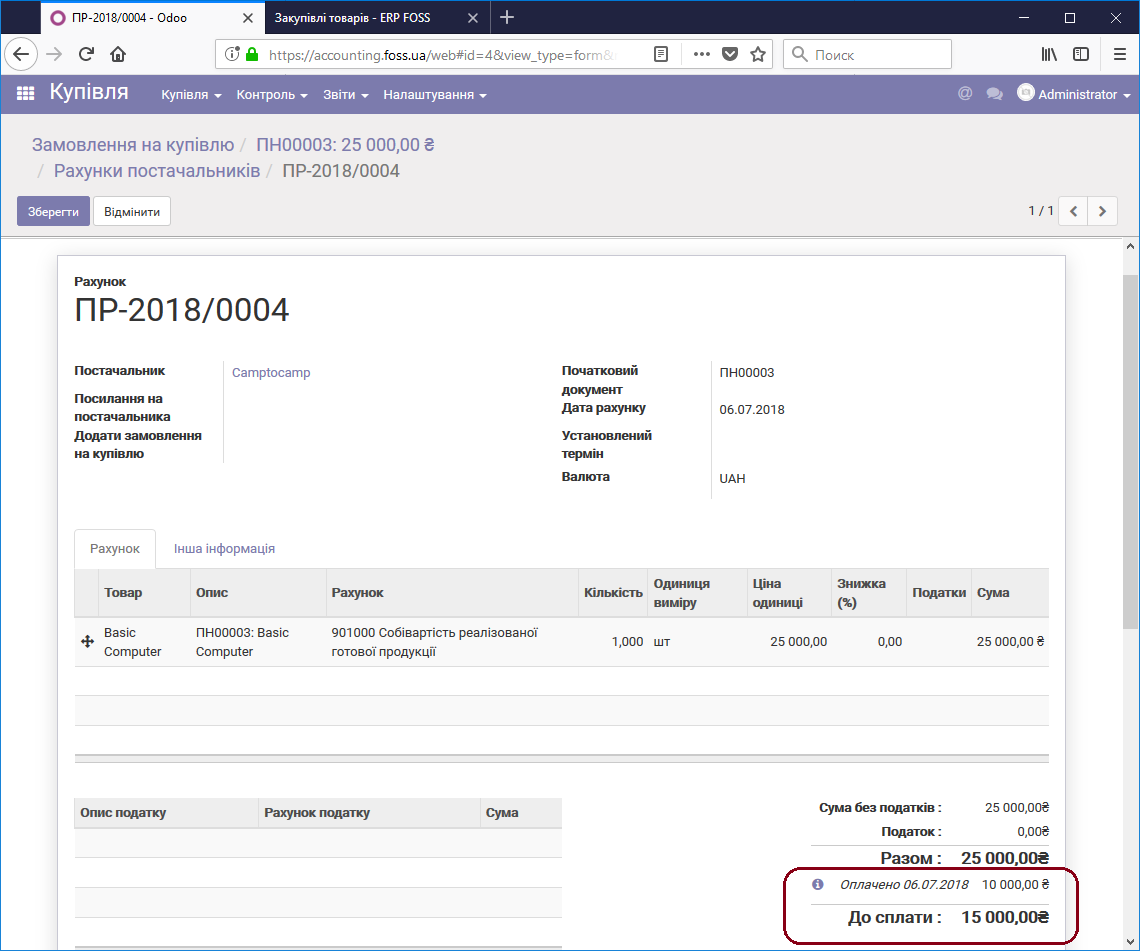
Тепер ми можемо зареєструвати залишок платежу, що належить виконати.
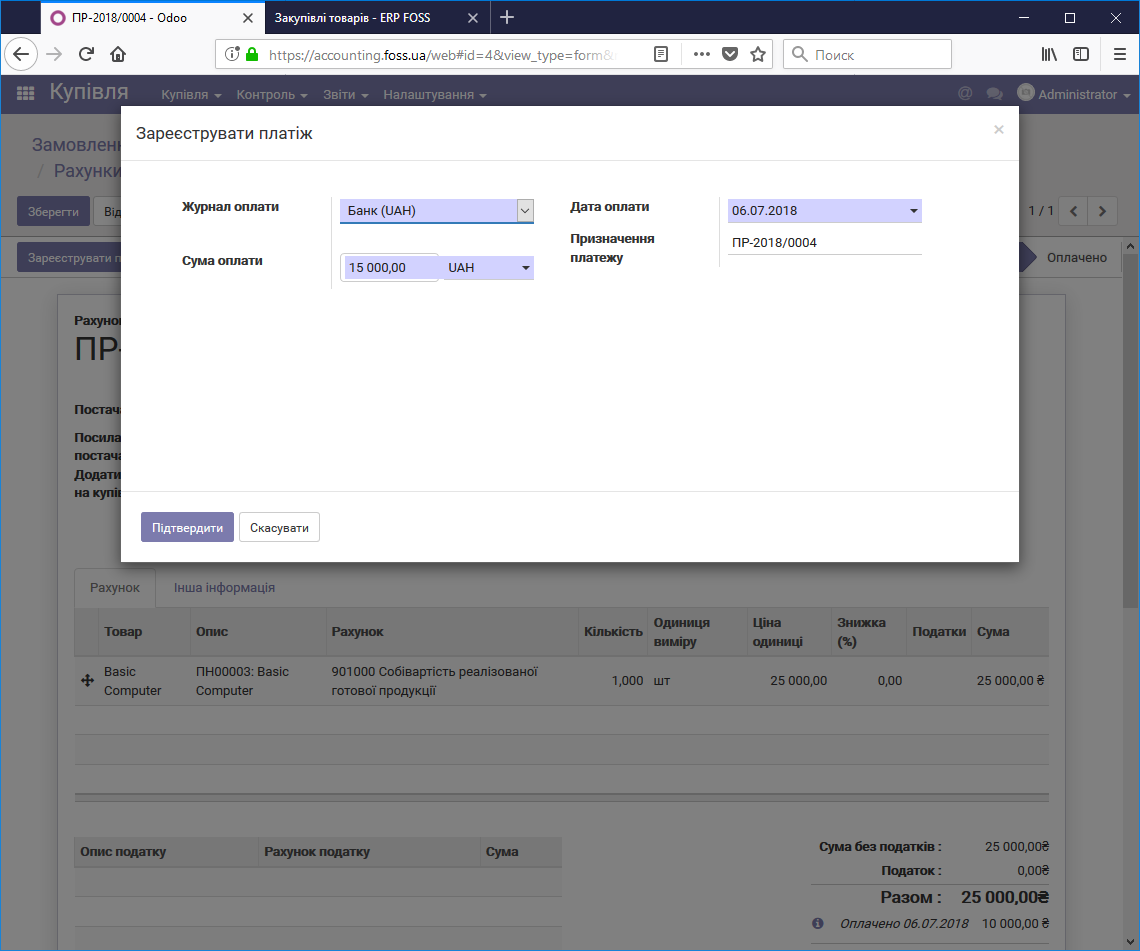
На малюнку нижче видно, що тепер сплачена вся сума двома платежами. Якщо натиснути на значок “і” то ви отримаєте інформацію по кожному з платежів.
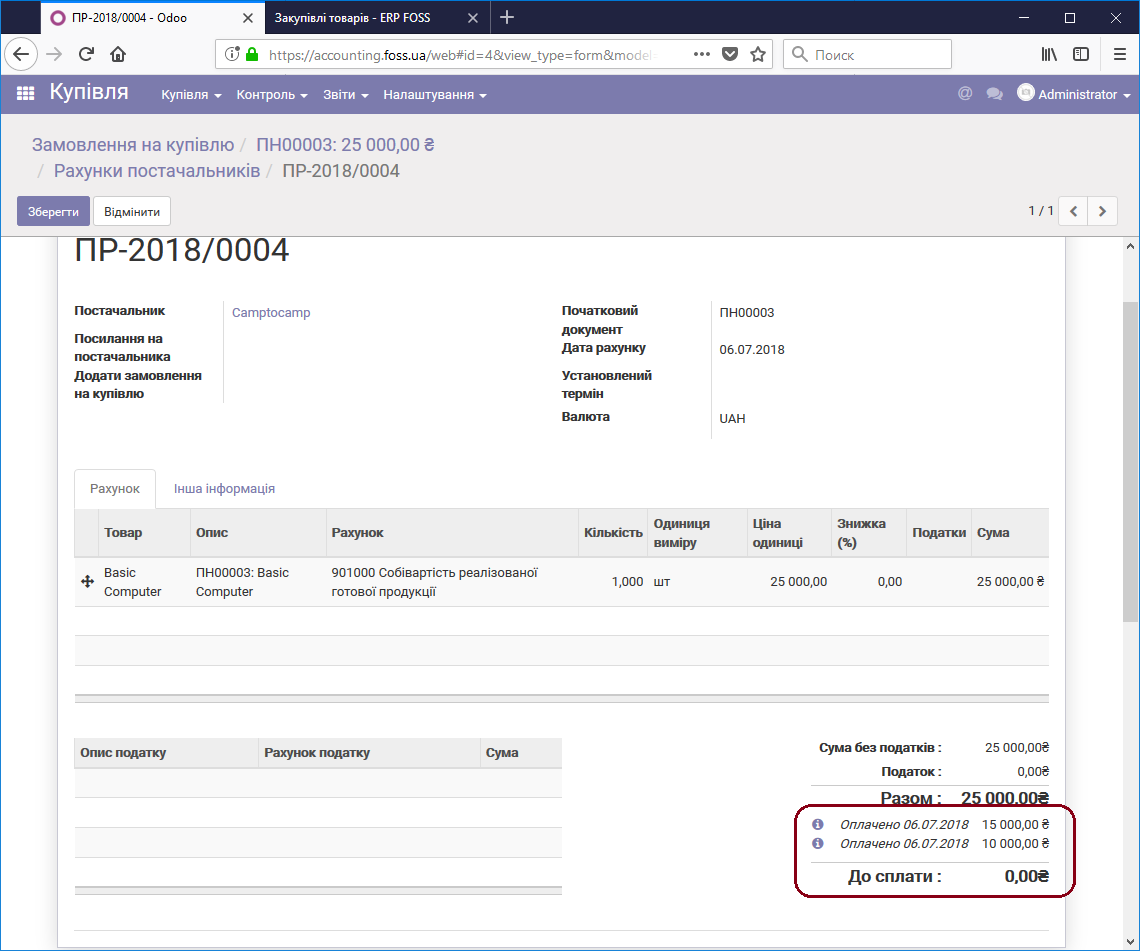
Авансові платежі при продажах
Для врахування авансів при продажах можна використовувати два методи. Перший як описано вище тільки відносно до операцій продажу.
І другий – з використанням товару “Авансовий платіж клієнта” типа Послуга. Для цього створимо Замовлення на продаж, і створимо рахунок на його оплату.
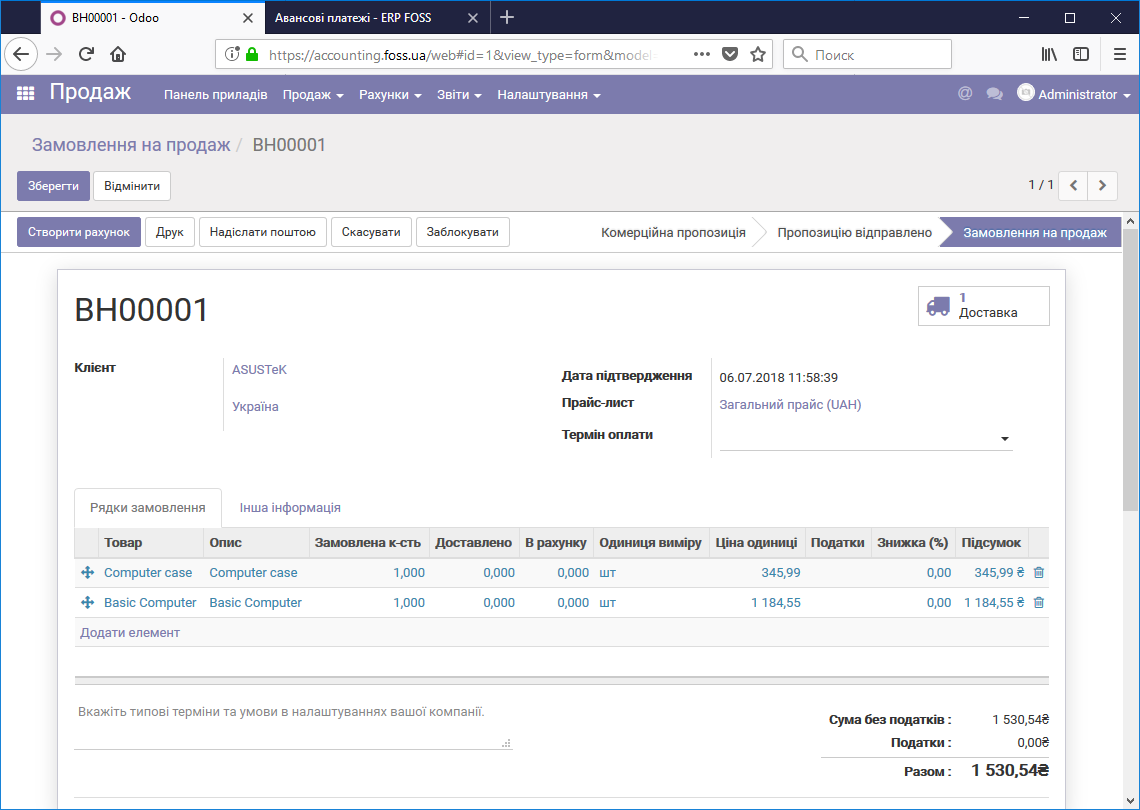
При підготовці рахунку ви можете вибрати варіанти попередньої оплати в відсотках від суми, або фіксовану суму.
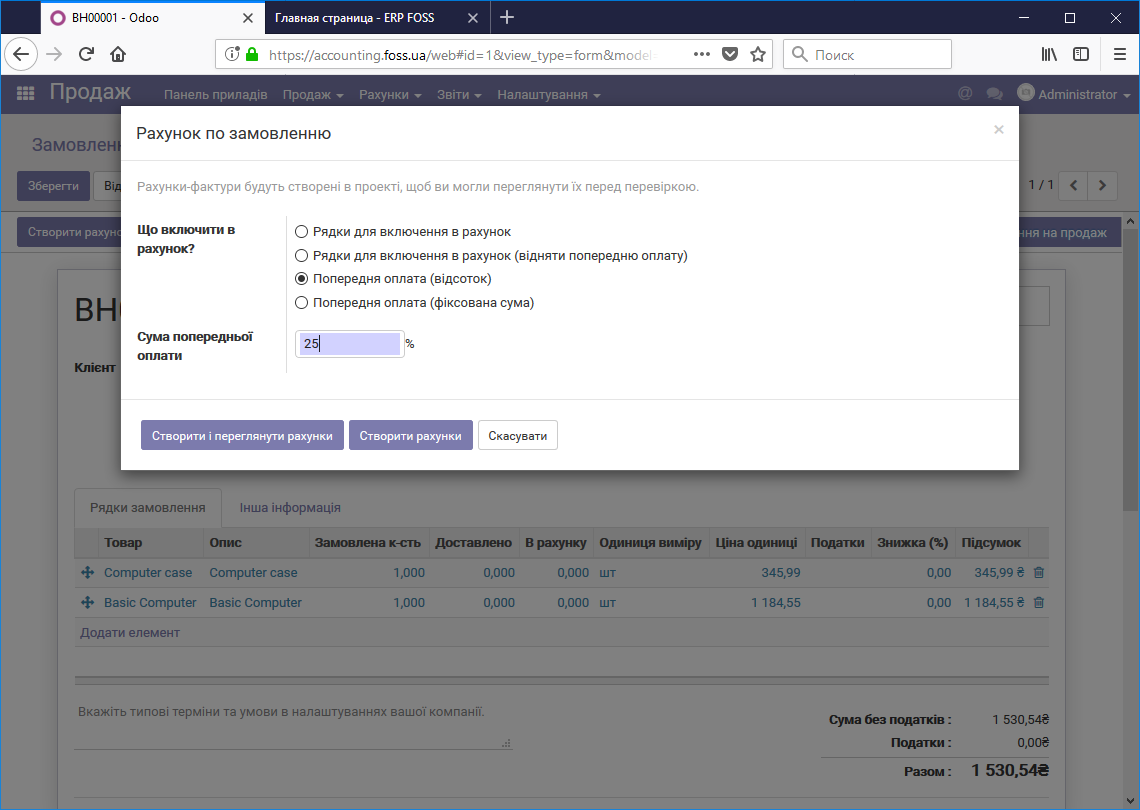
В результаті буде створено рахунок на суму 25% від початкової суми замовлення.
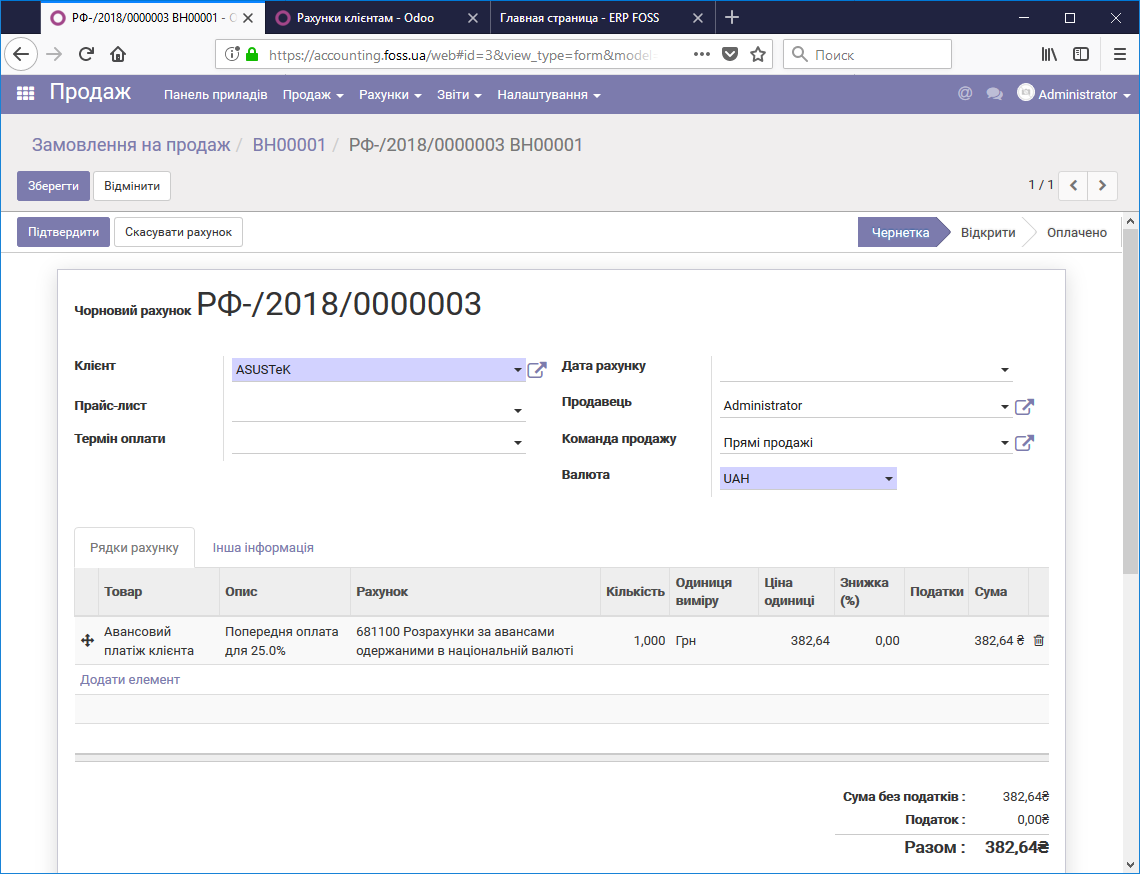
Після створення цього рахунку в наше Замовлення на продаж буде додано рядок з записом про авансовий платіж. Сама сума замовлення не зміниться.
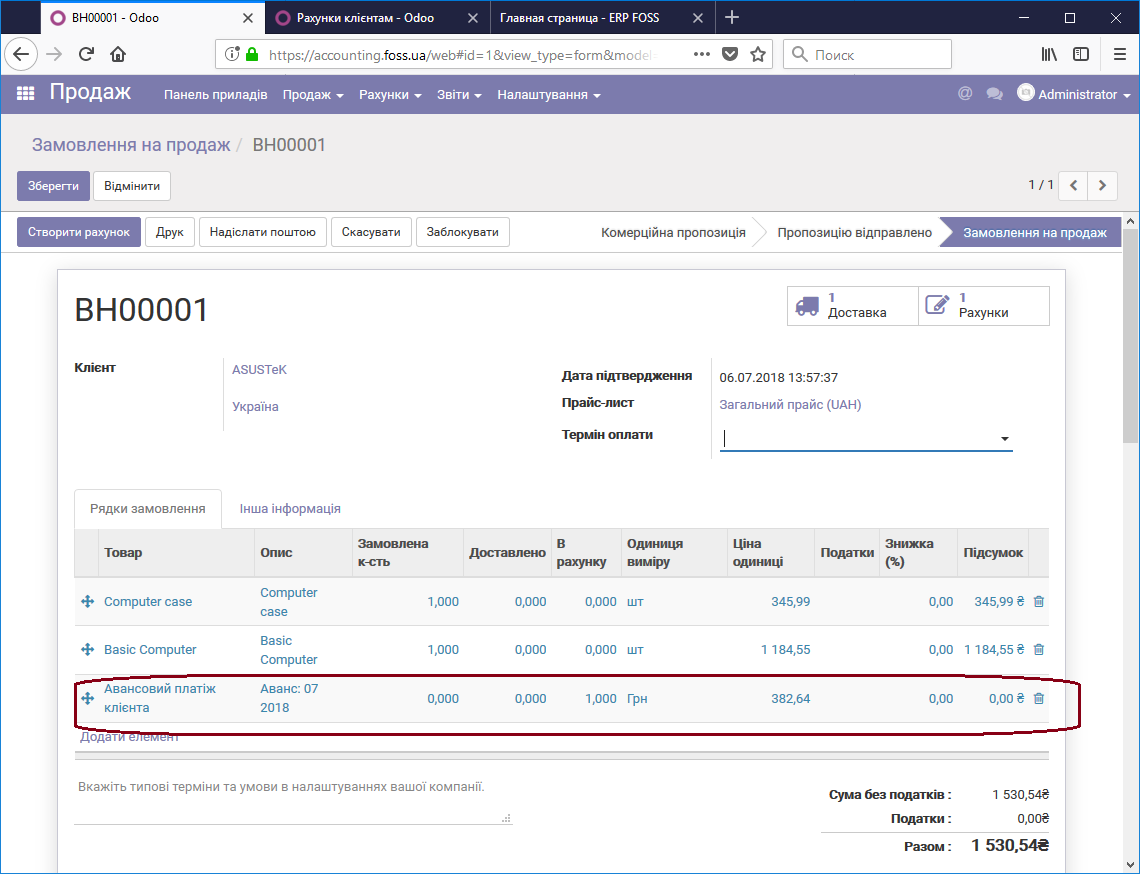
Статус в замовленні на продаж буде “До включення в рахунок“, що свідчить про те, що рахунок виставлено не на всю суму.
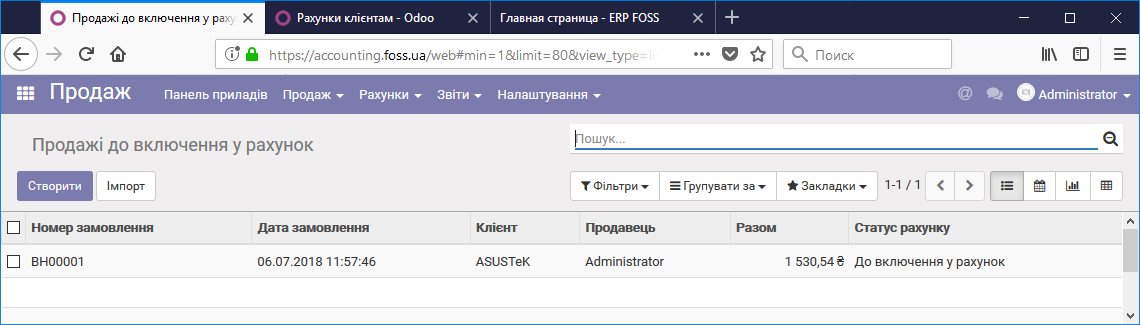
Крім цього в звіті Відвантаження з продажу видно, що при сумі замовлення 1530,54 грн. по замовленню сплачено 382,64 грн.
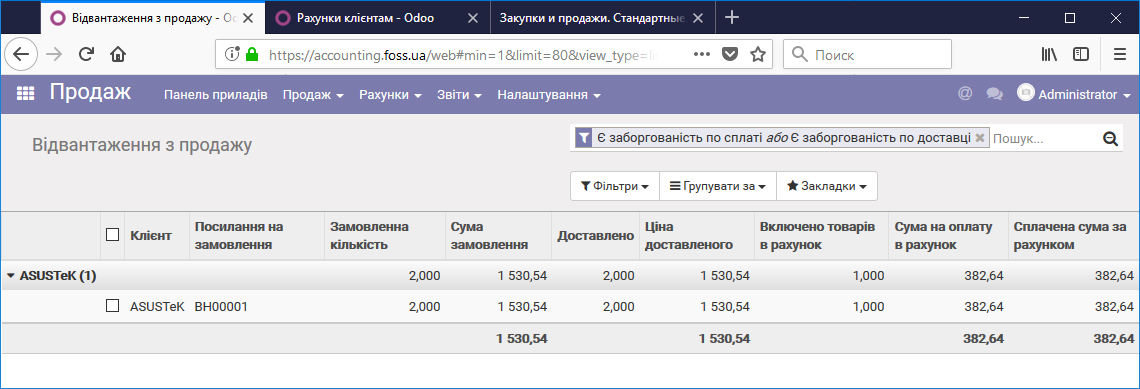
Після підтвердження доставки ви можете створити остаточний рахунок з урахуванням попередньо сплаченого авансу.
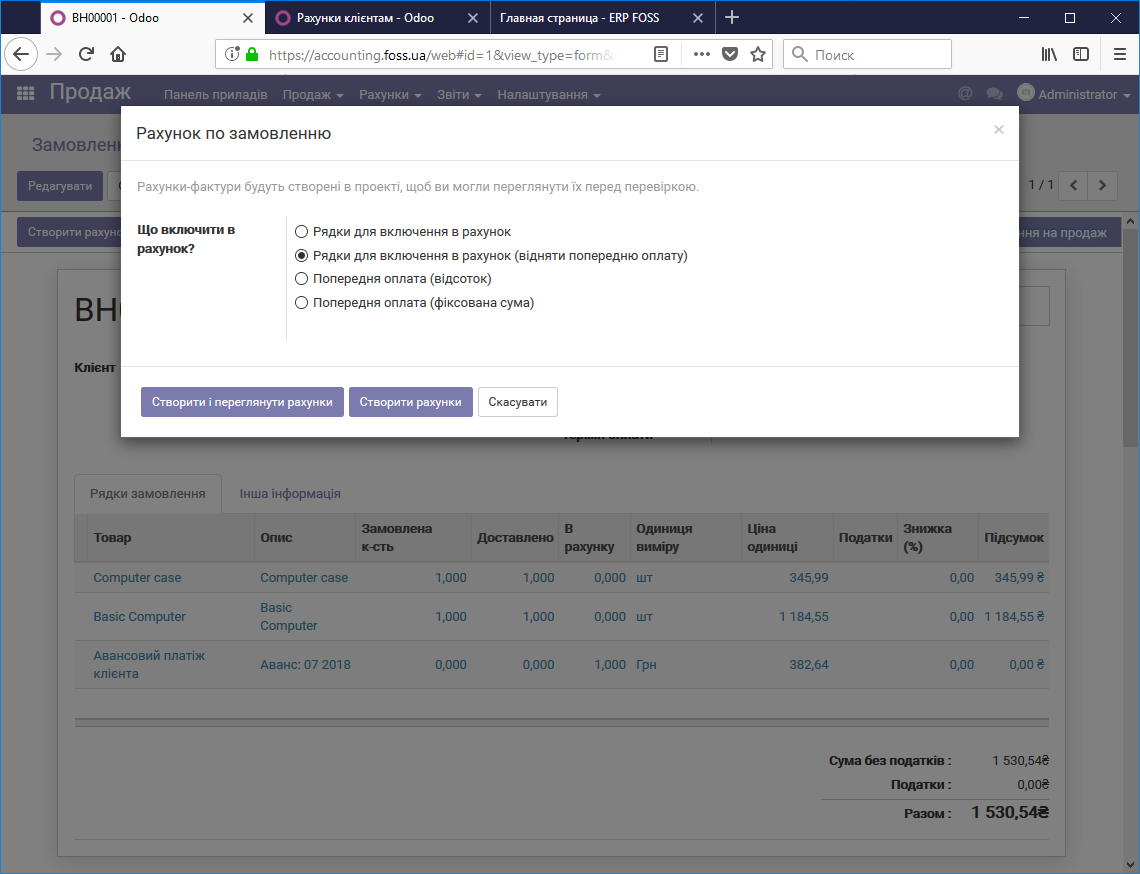
В остаточному рахунку вказана сума раніше сплаченого авансу. Ця сума вирахувана з загальної суми замовлення.
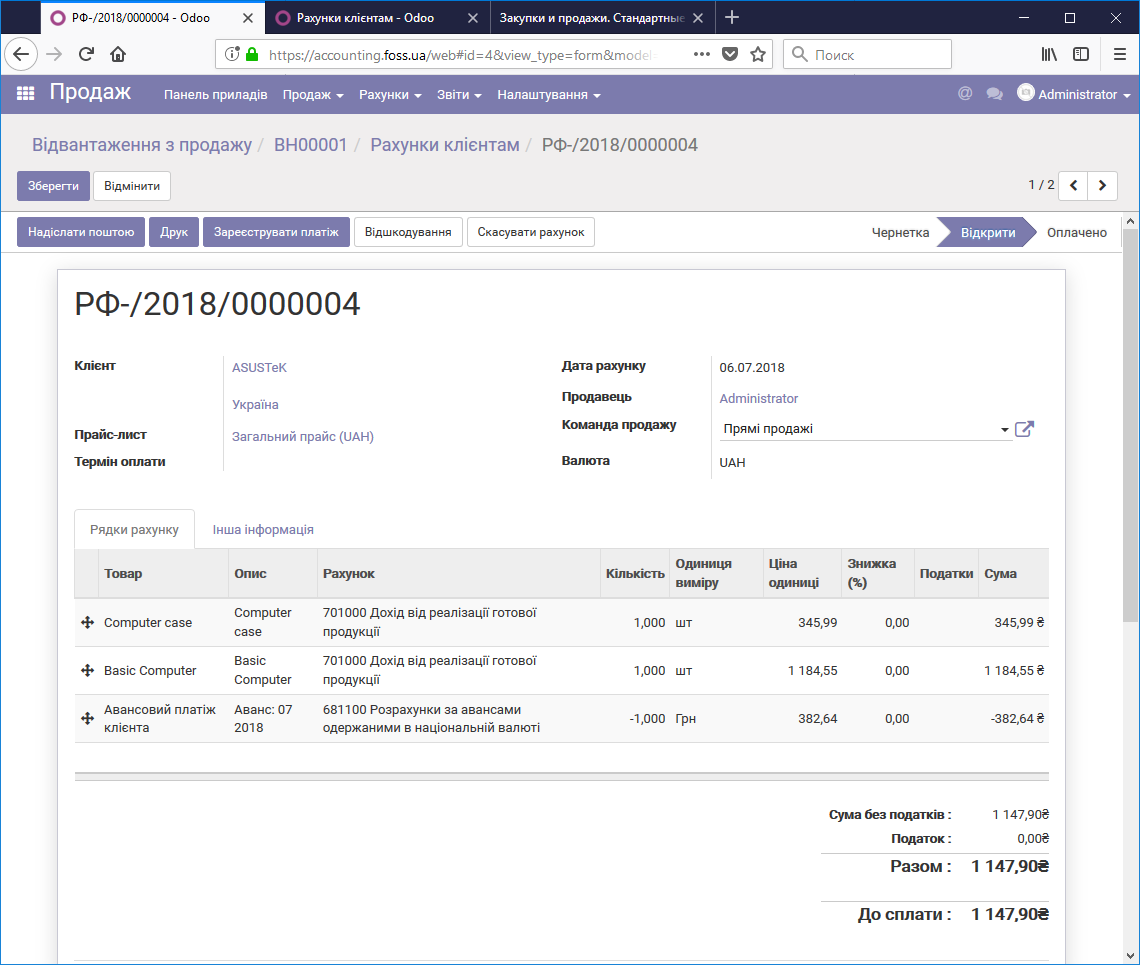
Після реєстрації платежу по цьому рахунку будуть проведені всі взаєморозрахунки з вашим клієнтом відностно цього замовлення

